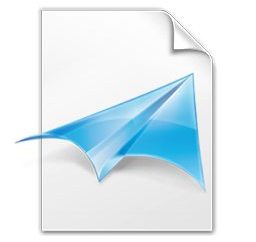Text „Notepad“ – wie zu öffnen und laufen? Wo in dem Computer ist ein Texteditor „Notebook“?
Schönes Windows-Betriebssystem hat alles für den Benutzer zur Verfügung gestellt. Es hat alles, was man braucht. Lassen Sie sich in einen der eingebauten Programmen, mit einem leichten genauerem Hinsehen, aber sehr interessant und nützlich, als „Text-Pad“ bezeichnet. Es scheint, warum eine solche scheinbar nutzlos, das Programm? „Textnotizen“ auf Ihrem Computer – genau das, was Sie brauchen, um Ihre Gedanken oder kleinere Thesen und Geschichte aufzuzuzeichnen, sowie das Notebook für Backup-Verbindungen verwendet werden oder den Code verschiedenen Programme ändern. Er ist einfach unersetzlich, aufzuzeichnen, beispielsweise eine Telefonnummer oder eine Notiz, vor allem, wenn die Hand ist kein Stift oder Papier, und der Fall dringend ist.

Definition
Was ist „Textnotizen“? „Notepad“ oder „Notepad“ (der offizielle Name) – der häufigste Texteditor, der im Windows-Betriebssystem-Paket enthalten ist (von dem ersten Windows 1.0 und Windows NT auf Windows 8). In früheren Betriebssystemen (Arbeit) in diesem Programm zu schreiben, nur bis zu 64 Kilobyte sein könnte und daher entwickeln ständig bessere Programme, deren Fähigkeiten sind weniger eingeschränkt. Nun sind diese Einschränkungen entfernt, und der Redakteur hat sich bequemer und praktischer zu verwenden. Auch in diesem Programm können Sie die Sprache HTML-Code verstehen, dass Sie Websites für das Internet erstellen kann und vieles mehr. 
funktional
Von dem, was ist das Programm? Was kann sie tun? Die Menüleiste besteht aus fünf Hauptpunkten: „Datei“, „Bearbeiten“, „Format“, „Ansicht“, „Hilfe“. Jedes Element hat eine Funktion.
- Wählen Sie „Datei“ enthält mehrere Abschnitte:
- „Create“ (STRG + Z) – Diese Funktion öffnet eine ganz neue, leere Datei auf. Diese Funktion ist sehr wichtig, vor allem, wenn die vorherige Datei beschädigt ist, oder will wieder in dem Editor zu beginnen.
- „Open“ (STRG + O) – der natürlichste Weg, um die Datei auf Ihrem Computer zu öffnen. Ein Klick auf das Element, wählen Sie den Speicherort der Datei und klicken Sie auf „Öffnen“.
- „Speicher“ (STRG + S) – hier ist alles klar. Wenn Sie die Taste drücken, um Ihre Arbeit in einem Texteditor zu speichern.
- „Speichern unter“ – hier können Sie den Dateinamen auswählen, um den Pfad speichern Sie den Ordner durch Auswahl und klicken Sie auf die Option „Speichern“. Auch, wenn Sie speichern, können Sie ANSI und Unicode-Codierung der Datei ändern.
- „Seite einrichten“ – in diesem Absatz sind die Optionen für die Druck – Papiergröße, Ränder, und so weiter.
- „Drucken“ (STRG + P) – Drücken dieser Taste öffnet sich ein Fenster, das eine Vielzahl von Optionen umfassen wird – Anzahl der Kopien, den Seitenbereich. Nach einem Klick auf das „Drucken“ das Dokument auf dem Drucker ausgedruckt werden.
- „Exit“ – Abschluss des Programms. Auch durch das Kreuz in der oberen rechten Ecke. Sorgen Sie sich nicht, weil versehentlich die „Exit“ Taste drücken, eine riesige Menge an Informationen zu schreiben, fragt das Programm automatisch, ob die Datei zu speichern, wo es vorher nicht getan.
2. „Bearbeiten“ enthält folgende Komponenten:
- „Cancel“ (STRG + Z) – diese Funktion die letzte Operation abgebrochen und gibt das Dokument in den Zustand vor der Begehung der Handlung.
- „Cut“ (STRG + X) – Punkt schneidet ein Stück Text, es bei der Platzierung der Zwischenablage.
- „Kopieren“ (STRG + C) – und das Element kopiert den ausgewählten Teil des Textes, der auch in der Zwischenablage gespeichert wird.
- „Einfügen“ (CTRL + V) – Funktion soll ein Fragment von Text aus der Zwischenablage in das Teil enthalten, wo sich der Cursor befindet.
- „Löschen“ (Del) – löschen Sie den ausgewählten Teil des Textes. Wenn Sie das Fragment zurückkehren mögen, drücken Sie einfach auf „Abbrechen“, unter der Bedingung, dass der Editor nicht andere Aktionen durchführt, zusätzlich zu dem Text zu entfernen.
- „Find“ (STRG + F) – mit Hilfe dieser Funktion können Sie die gewünschte Stelle im Text eines Satzes oder Wortes, und wählen Sie die Suchrichtung (aus dem Cursor an den oberen oder unteren Rand des Textes) finden können. Drücken Sie auf „Suchen“ Suchtext ist markiert.
- „Ersetzen“ (STRG + H) – Diese Funktion ersetzt den gewünschten Text ein Wort. Klicken Sie auf diese Schaltfläche. Eingeschrieben in der Position „Was:“ das richtige Wort, auf den Punkt von „The:“ Schreiben, für ein Wort ersetzt werden. Wenn ein Wort im Text die ganze Zeit wiederholt wird, klicken Sie einfach auf „Alle ersetzen.“
- „Jump“ (STRG + G) – Dieser Bereich bringt den Cursor an die gewünschte Belegzeile.
- "Select All" (STRG + A) – diese Kombination macht es möglich, Text in dem gesamten Dokument auszuwählen.
- „Zeit und Datum“ (F5) – das Datum einfügen dieser Zeit an der aktuellen Cursorposition.
3. „Format“ enthält nur zwei Funktionen:
- „Wrap“ – Mit dieser Funktion können Sie Wörter aus den Leitungen übertragen automatisch, Leitungslänge begrenzt sichtbare Teil des Bildschirms wird. Diese Funktion wird für die Bequemlichkeit gemacht – nicht mehr ständig durch das Arbeitsblatt horizontal scrollen müssen, versuchen, den Text zu lesen.
- „Schrift“ – das Element auswählen, können Sie die eingestellte Schriftgröße, Schriftstil und Aussehen. Wenn Sie nicht zufrieden mit den angebotenen Schriftarten sind, können Sie „anzeigen zusätzliche Schriftarten Abschnitt und finden eine neue, noch interessanter und attraktiver. Mit dem Knopfdruck „OK“ font wird smenon zum einen ausgewählt.
4. Die „Ansicht“ enthält nur eine Funktion – „Statusleiste“
5. Das Menü „Hilfe“ zeigt Ihnen die Version des Editors, sowie Antworten auf häufig gestellte Fragen. 
Wo zu finden und wie zu öffnen
Wie die „Textnotizen“ öffnen? In der Tat kompliziert nichts davon, aber es gibt zwei Möglichkeiten. Welche einfacher ist – entscheiden, auf Geschmack und Farbe, wie sie sagen, ist der Marker unterschiedlich. Diese Aufgabe ist nicht schwer, und mit ihr umgehen unter Kraft auch für diejenigen, die nur nachanaet mit dem Computer vertraut und haben noch nicht alle Grundlagen in dieser Sache ergriffen.
Variante 1
Für die erste Option müssen Sie wissen, wo die „Textnotizen“. Klicken Sie auf „Start“ -Taste, die in der unteren linken Ecke befindet, dann wählen Sie die Option „Alle Programme“ und dann die Liste der verschiedenen Ordnern entfalten und häufig verwendete Computerprogramme. Sie müssen den Ordner „Zubehör“ in dieser Liste zu finden. Es ist dort, und ist „Notepad“ – ein Texteditor. 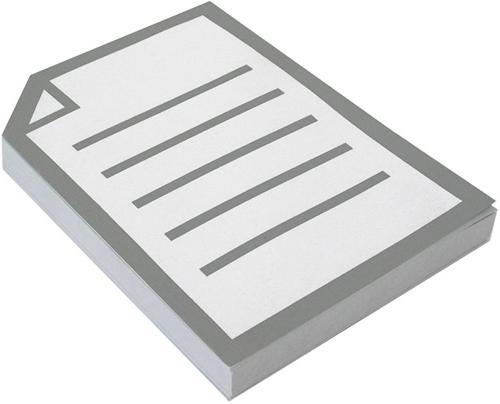
Option 2
Es gibt noch einfache Art und Weise ganz ähnlich wie die ersten. Um zu beginnen, klicken Sie auf eine leere Stelle auf dem Desktop mit der rechten Maustaste, und öffnet dann ein kleines Menü, wählen Sie das Element aus der Liste der „Neu“, und wird eine weitere kleine Liste öffnen, wählen Sie es in der Zeichenfolge „Textdokument“ und den Namen des neuen Dokuments angeben. Alle können Sie in einem Notebook arbeiten. Nun fragen Sie wahrscheinlich: „Wie öffne ich ein Notebook über einen Text in diese Datei?“ Ja, Snap! klicken Sie es einfach mit der rechten Maustaste in der Liste, die, finden Sie die Zeile „Öffnen mit Editor (oder Notebook).“ erscheint
Bemerkung
Der Hauptunterschied zwischen der ersten Version des zweiten ist, dass im ersten Fall haben wir zunächst alle notwendigen Informationen aufschreiben und dann eine Datei erstellen und dort speichern, und im zweiten Fall, im Gegenteil, müssen Sie zunächst ein leeres Dokument erstellen, die dann unsere Datensätze aktualisiert. 
Analoga
Notepad ++ – ein sehr interessantes Programm, aber sein wahrer Zweck – mit HTML-Sprache-Code zu arbeiten. Im Gegensatz zum klassischen Windows-Editor kann Notepad ++ auf einmal mit mehreren Dateien umgehen, und zur gleichen Zeit. Es funktioniert nicht mit der codierten Datei in Konflikt geraten, und im Fall von Fehlern in rot hervorhebt.
NFOPad
NFOPad – ist ein weiteres großartiges Programm. Es erkennt automatisch, Internet-Links und E-Mail-Adresse, dann der integrierten Standard-Betriebssystem „Textnotizen“ können es nicht. Außerdem unterstützt diese Software NFO-Format. 
AkelPad
Auf den ersten Blick ist dieser Editor nicht vom Standard abweichen, aber es nicht ist, hat sie die Funktion, die Datei in der Vorschau zu öffnen. Aber der wichtigste Vorteil dieses Programms ist, dass in der Abwesenheit der gewünschten Funktion ist es einfach möglich ist, in den Editor zu schreiben und einfügen, dann die üblichen „Textnotizen“, natürlich nicht wissen, wie. Diese Funktion ist sehr nützlich für diejenigen, die mit den Grundlagen der Programmierung vertraut sind